很多朋友看到PPT海报中的一些人物做了裁剪效果,很酷,但是这种人物效果是字体无法控制的,那么如何实现呢?下面的小系列会教你怎么操作。

微软PowerPoint
类别:微软栏目大小:5.21M语言:简体中文
评分:6
下载地址
首先我们在PPT中插入文字,字体建议加粗。

然后我们在里面插入一个细长的矩形,然后**,把细长的矩形放在文字上,分割。

接下来是按键操作。我们首先选择文本,然后选择顶部的所有矩形。在上部绘图工具格式中,选择“合并形状-拆分”。
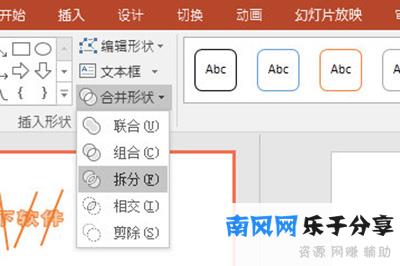
然后将文字和矩形进行整合,分割成小块。我们只需要删除多余的部分,保留文本部分,然后对文本进行调整,这样文本分割效果就会很好。

以上是PPT中文本分割效果的产生方法。请注意,此方法仅适用于PPT2013及以上。自己试试吧。


